要驗證您的郵件域名,您需要新增 Benchmark Email 的 SPF 和 DKIM 紀錄,以及有效的 DMARC 紀錄到您的域名 DNS 供應商。這些紀錄可以在您帳戶的「域名驗證」頁面找到。
如果您不能驗證您的域名,您的「寄件人」信箱會被重新改寫,改由已驗證的 Benchmark Email 域名寄信。舉例,如果您的信箱是 sales@companyname.com,而且您的域名沒有驗證,您的聯絡人在收件匣看到的信箱會顯示為 sales.yourcompanyname.com@123456.clients.bmsend.com。
![]() 最佳操作方法
最佳操作方法
我們建議使用子域名來做所有的郵件行銷以及郵件域名驗證。收件箱服務供應商可以單獨處理子域名,降低影響主要域名評等的風險。
本篇文章討論的主題:

![]() 開始前
開始前
要從 Benchmark 發送驗證過的郵件,您要完成下面事項:
如果您在驗證子域名,請確保 SPF 和 DKIM 以及 DMARC 政策都新增到子域名。
在您的 Benchmark Email 帳戶,您會看到每組已驗證的私人域名擁有獨立的 SPF 和 DKIM 紀錄;這兩組紀錄都需要加到您域名供應商的 DNS 設定。此外,您還會看到 DMARC 紀錄。DMARC 紀錄不是專門針對您的 Benchmark Email 帳戶,只有在我們發現紀錄無效時才需要更新。
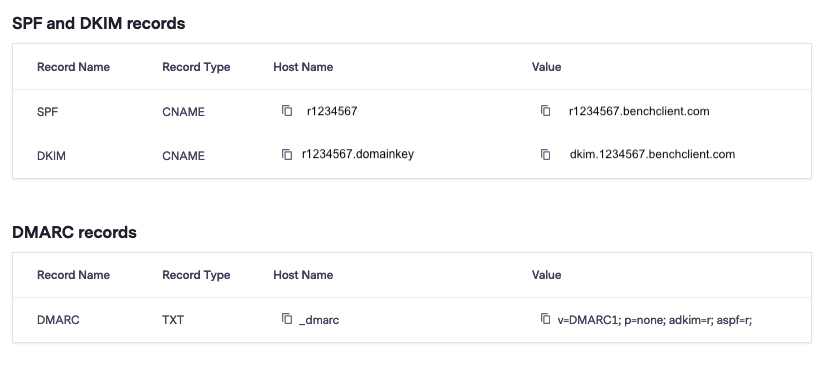
DKIM 是 DomainKeys Identified Mail 的簡稱,它在所有從您域名發送的郵件中加入數位簽名,防止郵件訊息被偽造。DKIM 透過認證加密驗證域名。簽署 DKIM 後,接收郵件的 ISP 就能確認來自您域名發送的是合法的郵件。您可以從「域名驗證」頁面進到域名的 Benchmark DKIM 紀錄。
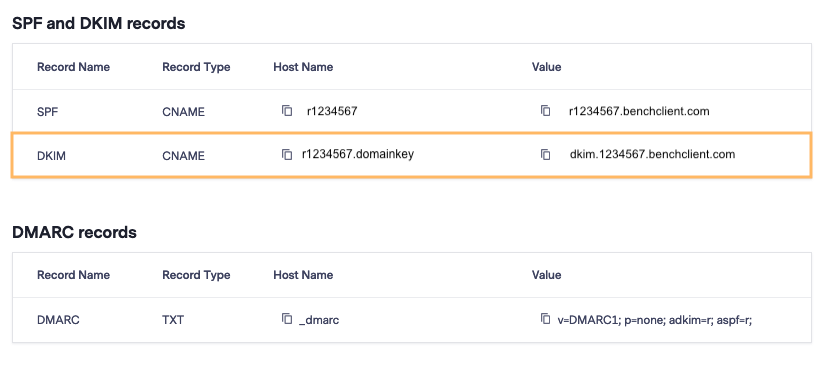
DMARC 是 Domain-based Message Authentication, Reporting & Conformance 的簡稱,是另一種用於域名驗證的紀錄。Yahoo、Gmail、AOL 以及其他 ISP 業者會查看您的 SPF 以及 DKIM 是否和「寄件人信箱」一致,以及如果不一致應該採取對應措施。郵件寄件人必須要有 DMARC 政策通過 ISP 的過濾檢測。
如果您有一組有效的 DMARC 政策,您會看到綠色打勾符號,代表紀錄有效。一組域名只能有一組 DMARC 政策,所以如果您看到 DMARC 名稱跟數值旁邊有個綠色打勾符號,您就不用更新 DMARC。
如果沒有發現 DMARC 紀錄,或是您的 DMARC 紀錄無效,Benchmark 會提供一組建議的 DMARC 紀錄,確保您通過使用 Benchmark Email 從您的域名發送郵件的要求。
每一組紀錄旁邊,您都會看到提示,告訴您是否需要更新紀錄。如果看到綠色打勾符號,代表紀錄是有效而且已驗證。但是,如果看到紅色 X 符號,代表紀錄是無效的。
已驗證紀錄
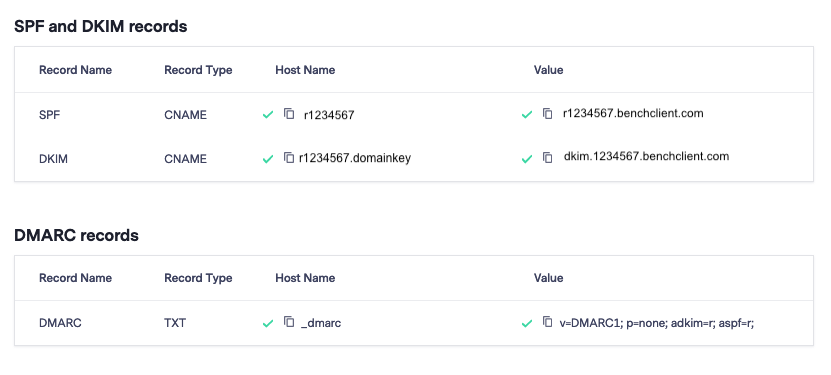
無效 – 尚未驗證

![]() 重要
重要
如果您沒有新增這些紀錄,您的「寄件人」信箱會被改寫,改由 Benchmark Email 已驗證的域名發送。舉例,如果您不能驗證您的域名,而且您的寄件人信箱是 sales@companyname.com,您的信箱會顯示顯示為 sales.yourcompany.com@12345.clients.bmsend.com。
如果您之前驗證過私人電子信箱,您的帳戶很有可能已經有一組私人域名可以設定驗證。請注意,只有私人域名可以設定驗證。公共域名像是 Gmail 和 Yahoo 不能驗證。使用公共域名從 Benchmark 寄出的郵件,寄件人信箱會被調整使用已驗證的 Benchmark 域名。例如,如果您的信箱是 companyname@gmail.com,您的域名看起來會是 companyname.gmail.com@001B00.clients.bmsend.com。
![]() 提示
提示
想了解如何驗證電子信箱,點擊此處。
想查看先前驗證的電子信箱,請瀏覽您的「電子信箱驗證」頁面。如果沒有已驗證的私人電子信箱,請新增您要驗證域名的電子信箱。

![]() 重要
重要
如果您不能驗證您的私人域名,請寄信聯絡我們的支援團隊 support@benchmarkemail.com。
驗證了與私人域名相關的信箱後,您就可以設定域名驗證。
要進行驗證,請依照下列步驟操作。



返回域名驗證頁面,您會看到紀錄的驗證狀態。如果您的紀錄狀態可以新增到您的 DNS,DNS 紀錄的欄位會顯示「瀏覽」,而不是「開始」。



此外,域名狀態會顯示「驗證中」,您不需要做任何動作。驗證過程最多需要 24 小時。因為域名尚未驗證完畢,所以您不應該透過您的域名發送任何郵件。如果您有必須發送的郵件,開始發送前,系統預設會改用我們已驗證的子域名。
域名完成可以發送郵件時,狀態會改為「已驗證」。
![]() 注意
注意
完成後,您的 DNS 設定應該會有兩組 Benchmark CNAME 紀錄,以及至少一組有效的 DMARC 紀錄。如果您新增 DMARC 政策,您會有三組新紀錄在您的 DNS 設定。

如果沒有正確新增紀錄,您會看到錯誤訊息,以及需要更新的紀錄旁邊顯示 X 符號。如果收到錯誤訊息,檢視新增到您 DNS 設定的紀錄。如果您沒有看到錯誤訊息,刪除先前新增的兩比紀錄,然後重新加入。

![]() 重要
重要
如果您還是看到錯誤訊息,請聯絡我們的支援團隊 support@benchmarkemail.com。
尚未開始 還沒建立 紀錄。

已建立紀錄並新增到您的 DNS 紀錄,等待確認中。這段期間不需採取任何動作。

已建立紀錄,但沒有新增到您的 DNS 設定,或是紀錄不相符。如果您看到這個狀態,檢查紀錄裡面的訊息。您會看到需要更新的錯誤內容顯示紅色 X 符號。返回您的 DNS 設定,檢查您是否和 Benchmark 提供的內容一致。如果不確定,刪除先前的 紀錄,然後重新加入。如果您仍然看到錯誤訊息,請聯絡我們的支援團隊。

表示紀錄已成功新增,不需要採取動作。

新增紀錄的步驟會根據您的域名託管服務商有所不同。如果無法存取您的 DNS 設定,聯絡您的 IT 團隊或域名託管服務商。
![]() 重要:
重要:
發送任何郵件之前,請等待 24 小時並渡過 24 小時的驗證期間。這段期間發送的任何郵件可能無法顯示驗證的結果。
![]() 如果您喜歡教學影片,請觀看這隻影片。
如果您喜歡教學影片,請觀看這隻影片。
下面列出部份受歡迎的域名託管服務商;要取得新增 CNAME 紀錄或 DMARC 簽名的步驟,點擊 CNAME 紀錄連結或您域名託管服務商的 DMARC 連結。
如果您的域名服務商沒有在下列清單,請聯絡我們的支援團隊。
GoDaddy
BlueHost
InMotion
HostGator
HostMonster
Arvixe
Cloudflare
Network Solutions
Name.com
如果您還有其他問題,請隨時聯絡我們的支援團隊。